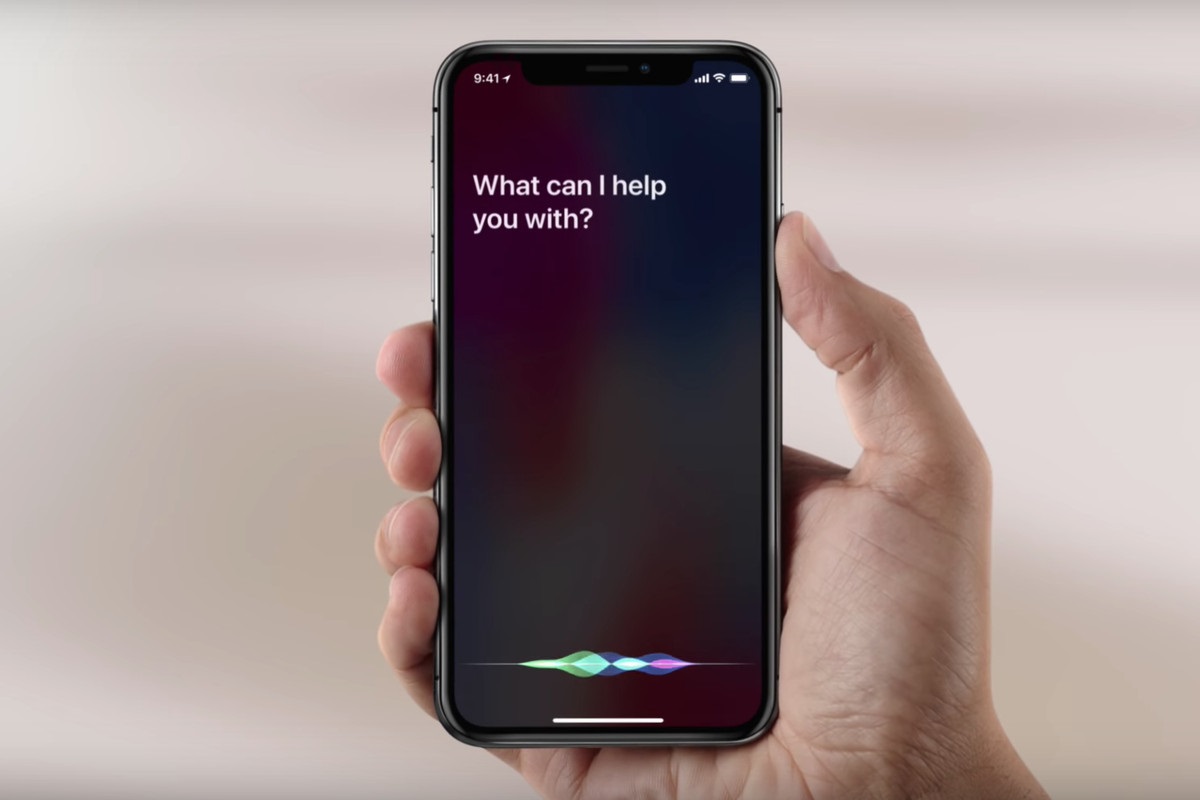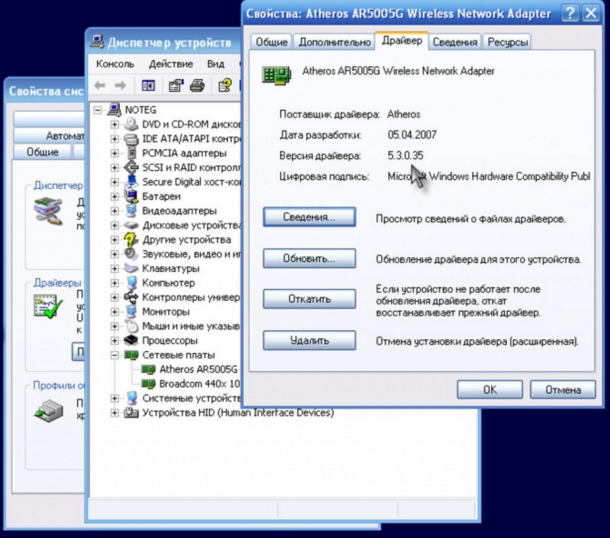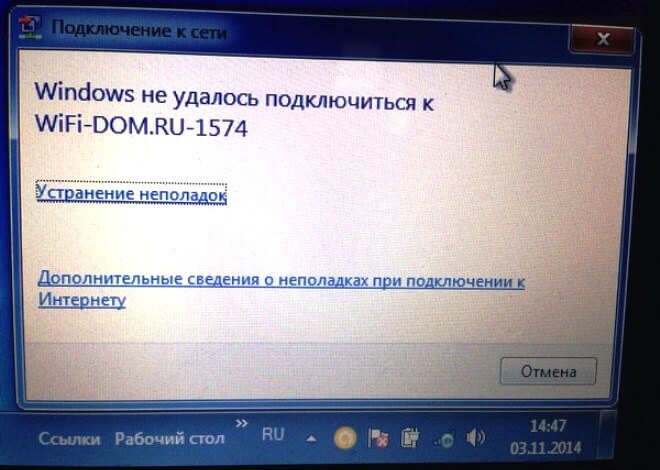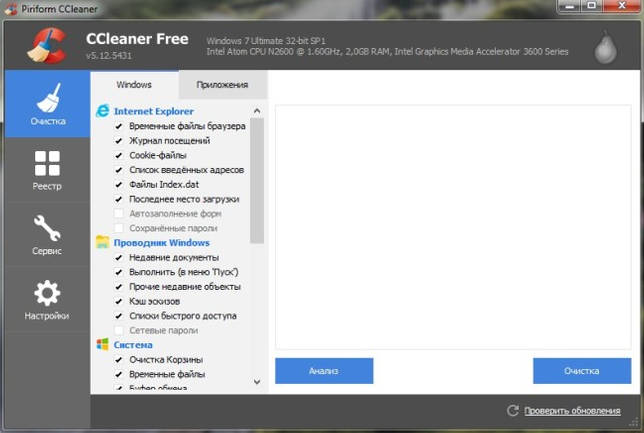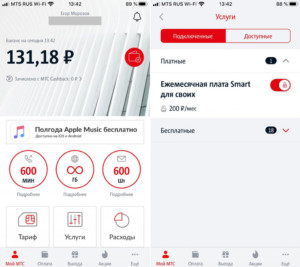Что делать, если в «кс го» не работает микрофон?
Содержание:
Обновление звуковых драйверов
Микрофон не работать в «КС ГО» может по причине отсутствия нужных звуковых драйверов. Установите или обновите их. Сделать это можно вручную или с помощью программы.
В первом случае необходимо проделать следующие операции. Зайти в «Пуск» > «Мой компьютер» > «Свойства» > «Оборудование» > «Диспетчер устройств» > «Звуковые, видео и игровые устройства». Копируем название вашей звуковой карты в поисковую строку в браузере. Желательно скачивать с официального сайта и устанавливать драйверы с последним доступным обновлением.
Задачу поиска звуковых и любых других драйверов можно решить и с помощью специальных программ. Они определяют недостающие или устаревшие драйверы, затем самостоятельно ищут подходящий софт и автоматически устанавливают его на компьютер. К таким программам относятся DriverPack Solution, Driver Genius, Snappy Driver Installer и другие.
Как настроить микрофон в CS:GO через систему?
Бывают случаи, когда проблемы с микрофоном связаны не с его неправильной настройкой, а с системными неполадками. В данном конкретном случае поможет настройка микрофона через систему, то есть Windows.
Для начала пройдем следующий путь:
Пуск > Панель управления > Звук > Запись > Выбираем активный микрофон > Свойства > Прослушать > Ставим галочку в «Прослушивать с данного устройства» > Применить.
Этим самым мы собираемся проверить качество работы нашего микрофона. Просто запишите свой голос и прослушайте аудиозапись на выходе.
- Если слушны шипения и прочие механические звуки, проверьте заземление в вашей розетке или целостность разъема под микрофон (если вы играете через ноутбук).
- В случае, если любые звуки так и не удалось, придется менять микрофон или переустанавливать драйвера.
Для настройки чувствительности микрофона необходимо перейти в Steam > Настройки > Голос > Настраиваем громкость микрофона с другом в голосовом звонке Steam.
Там следует регулировать предложенный параметр. Теперь можно полностью заявить, что настройка микрофона в CS:GO завершена если не полностью, то точно по большей части.
Настройки в Steam
Бывает так, что к компьютеру подключено более одного микрофона. Особенно часто это случается, когда к компьютеру присоединена веб-камера. Поэтому следует проверить, через какое устройство осуществляется запись звука. Проверять можно в Steam, потому что настройки внутри этой программы непосредственно повлияют на игру.
Итак, действия следующие: «Настройки» > «Голос». В окне настроек напротив поля «Устройство ввода звука» есть функция «Сменить устройство». Проверяем, тот ли микрофон подключен или нет, в случае чего – меняем на желаемый микрофон. Затем возвращаемся в настройки. Убедитесь, что громкость микрофона достаточна для записи голоса. Затем стоит заняться проверкой микрофона – данная функция есть в открытом окне. Нажмите на функцию «Проверка микрофона», скажите что-нибудь. Если устройство исправно, то сможете наблюдать цветовое выделение шкалы микшера.